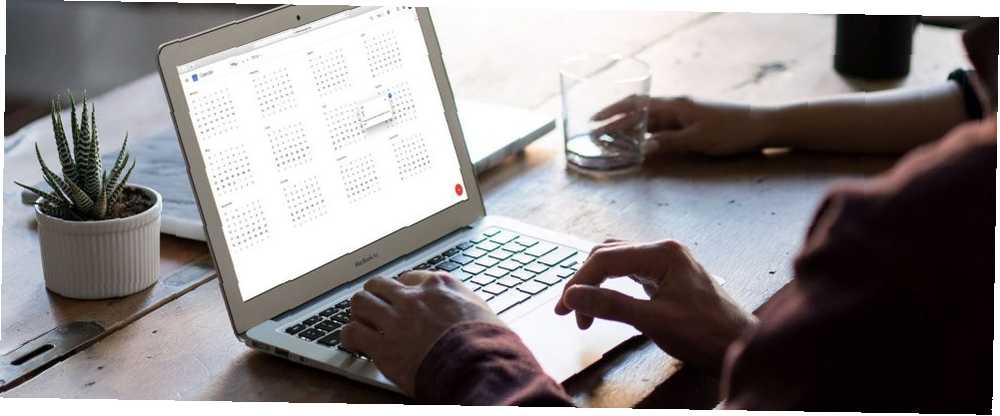
Lesley Fowler
0
2735
564
Kalendarz Google to niezbędna aplikacja dla każdego, kto musi zarządzać swoim czasem. Nie ma znaczenia, czy pracujesz, studiujesz, czy nawet próbujesz zorganizować imprezę - aplikacja pomoże ci utrzymać się na właściwym poziomie.
Jeśli pracujesz w biurze lub chcesz po prostu poprawić swoje umiejętności zarządzania czasem 9 sposobów Surefire na realizację celów związanych z zarządzaniem czasem 9 sposobów Surefire na realizację celów związanych z zarządzaniem czasem Chcesz zrealizować swoje cele zarządzania czasem, ale możesz to zrobić ” zdaje się podążać. Te wskazówki i narzędzia pomogą ci traktować je poważniej. , istnieje kilka przydatnych funkcji Kalendarza Google. Przyjrzyjmy się bliżej.
1. Wyślij odpowiedź „Poza biurem”
Odpowiedzi na nieobecność nie są niczym nowym. Stanowią podstawę usług e-mail od czasu istnienia technologii; są jedną z najlepszych funkcji Gmaila. 9 Niesamowitych funkcji Gmaila, których prawdopodobnie nie używasz. 9 Niesamowitych funkcji Gmaila, których prawdopodobnie nie używasz. Kilka fajnych funkcji poczty e-mail w Gmailu istniało od dawna i nikt nie zawracał sobie nimi głowy. Zmieńmy to dzisiaj. .
Jednak funkcja ta jest mniej powszechna w aplikacjach kalendarza. Oznacza to, że zarządzanie czasem zawsze było koszmarem, szczególnie jeśli próbujesz znaleźć wolne miejsca w dziennikach wielu osób.
Kalendarz Google oferuje teraz ustawienie nieobecności. Po włączeniu wszystkie zaproszenia na spotkania otrzymane w tym okresie będą automatycznie odrzucane. Możesz dostosować wiadomość, którą zobaczą inni, a także kontrolować, którzy użytkownicy otrzymają wiadomość.
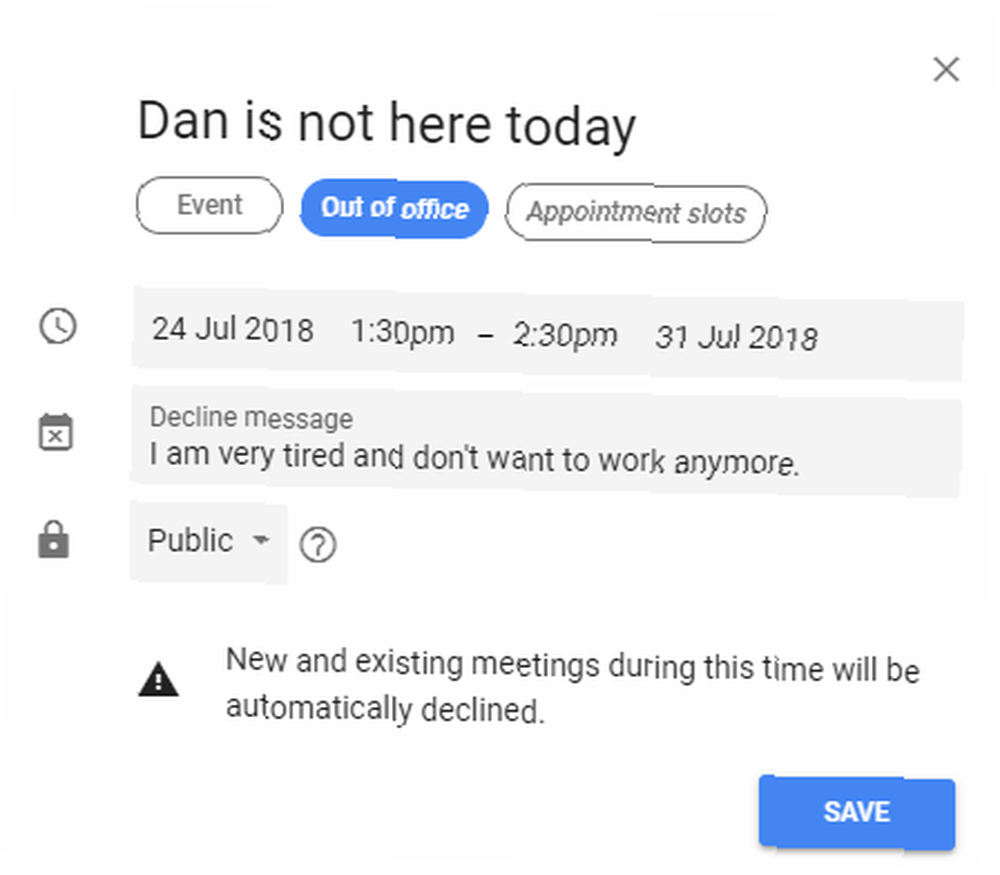
Możesz skonfigurować wiadomość o nieobecności, wybierając odpowiedni tag podczas tworzenia nowego wydarzenia.
Ta funkcja jest obecnie dostępna w G Suite. Chociaż Google nie potwierdził oficjalnie wiadomości, powszechnie przyjmuje się, że funkcja ta zostanie wprowadzona dla wszystkich użytkowników w nadchodzących miesiącach.
2. Zarządzaj godzinami pracy
Kolejną nową funkcją, z której mogą korzystać użytkownicy G Suite, jest możliwość zarządzania godzinami pracy.
Pomysł wpisuje się w niedawny szerszy nacisk Google'a na promowanie cyfrowego dobrobytu na jego platformach. Firma wprowadziła również narzędzia, które zarządzają użyciem aplikacji na Androidzie, przypominają sobie, aby zrobić sobie przerwę na Androidzie i spędzić mniej czasu na edytowaniu w Zdjęciach Google.
Funkcja Godziny pracy pozwala użytkownikom dostosowywać dni robocze na każdy dzień. Obecne podejście pozwala jedynie ustawić czas rozpoczęcia i zakończenia od poniedziałku do piątku.
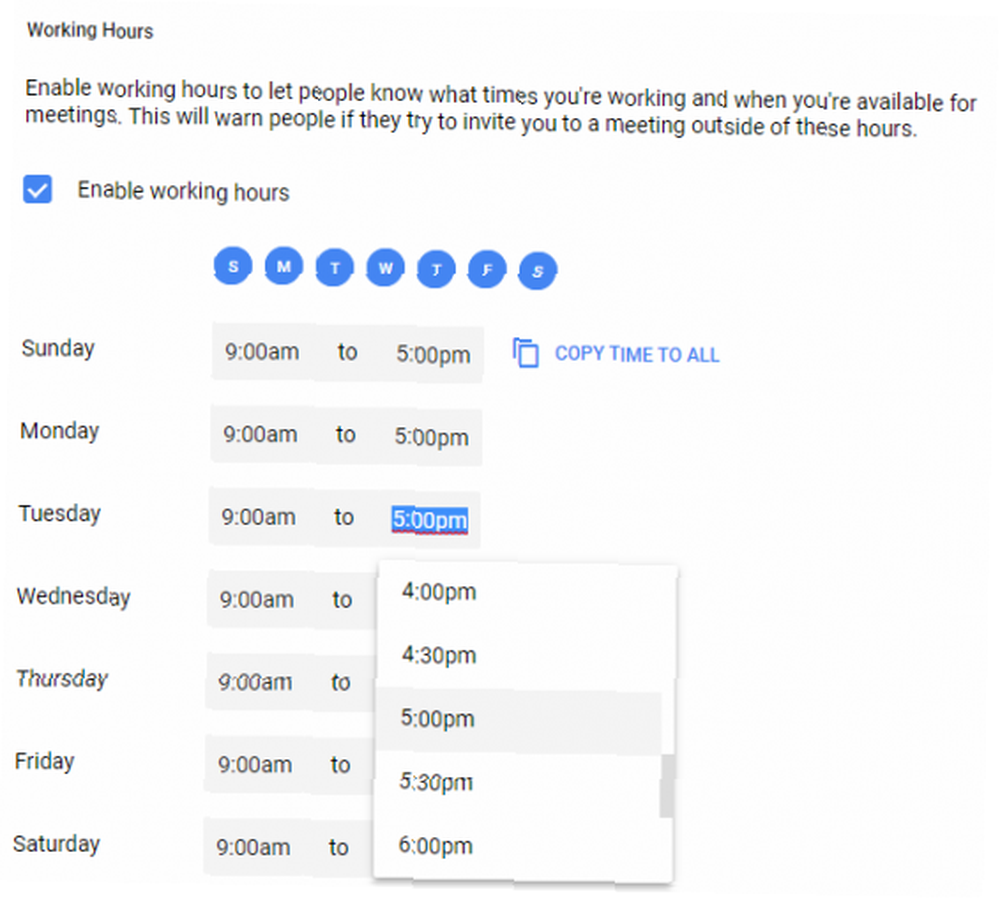
Google może nawet sugerować godziny pracy na podstawie Twojej poprzedniej aktywności. Inteligentna funkcja jest przydatna dla freelancerów, którzy szukają sposobów na kontrolowanie zarządzania czasem.
Jeśli ktoś zaprosi Cię na wydarzenie biznesowe lub spotkanie w czasie wolnym od pracy, Kalendarz Google poinformuje zapraszającego, że jesteś niedostępny.
Aby ustawić godziny pracy w Kalendarzu Google, przejdź do Ustawienia> Ogólne> Godziny pracy.
3. Wdróż technikę blokowania czasu
Łatwo wpaść w pułapkę. Patrzysz na swój kalendarz Google i widzisz kilka spotkań z dużą ilością wolnego czasu między nimi.
Ale co z czasem podróży do i z miejsca spotkania? A co z odpowiedzią na wszystkie te e-maile? I pamiętaj, że nadal musisz jeść.
Blokowanie czasu to prosta technika zarówno dla pracowników biurowych, jak i osób, które chcą poprawić zarządzanie czasem. Mówiąc najprościej, odnosi się to do przydzielania każdej minuty dnia określonej działalności.
Przyjrzeliśmy się bardziej szczegółowo koncepcji Blokowania Czasu Blokowanie Czasu - Tajna Broń Dla Lepszej Ostrości Blokowanie Czasu - Tajna Broń Dla Lepszej Ostrości Czy szukasz bardziej efektywnego sposobu organizacji dni roboczych? Spróbuj blokowania czasu. Ta taktyka zarządzania czasem może pomóc ci zachować kontrolę, jednocześnie odwracając uwagę, odwlekając i nieproduktywną wielozadaniowość. w innym miejscu witryny, jeśli chcesz nauczyć się być na bieżąco z zadaniami.
4. Powiedz wszystkim, że spóźnisz się na spotkanie
Nie ma znaczenia, jak dobre są twoje umiejętności zarządzania czasem; od czasu do czasu wszyscy spóźniają się na spotkanie. Rozliczenie każdego opóźnionego zatrzymania pociągu lub ruchu jest niemożliwe.
Na szczęście, jeśli spóźnisz się, nie będziesz musiał się martwić, że każda inna osoba dowie się indywidualnie. Google oferuje dwa sposoby jednoczesnego poinformowania wszystkich uczestników o swoim położeniu.
- Możesz albo odpowiedzieć wszystkim za pośrednictwem poczty e-mail, korzystając z oryginalnego formularza zaproszenia.
- Możesz wysłać wiadomość w Kalendarzu Google, edytując dane wydarzenie.
Aby uzyskać bardziej szczegółowe wyjaśnienie obu podejść, zapoznaj się z naszym artykułem na temat korzystania z Kalendarza Google, aby powiedzieć wszystkim, że spóźnisz się na spotkanie Użyj Kalendarza Google, aby powiedzieć wszystkim, że spóźnisz się na spotkanie Użyj Kalendarza Google, aby powiedzieć wszystkim Spóźnisz się na spotkanie Kalendarz Google może pomóc powiadomić członków zespołu, czy spóźnisz się na spotkanie. .
5. Użyj terminów spotkań
Jeśli masz służbowe lub szkolne konto Google, będziesz mógł korzystać z Terminy spotkań cecha.
Jest to wariacja na temat godzin pracy. Zamiast udostępniać ludziom cały dzień pracy, możesz wyznaczyć przedziały czasu, w których ludzie mogą organizować spotkania i spotkania z tobą.
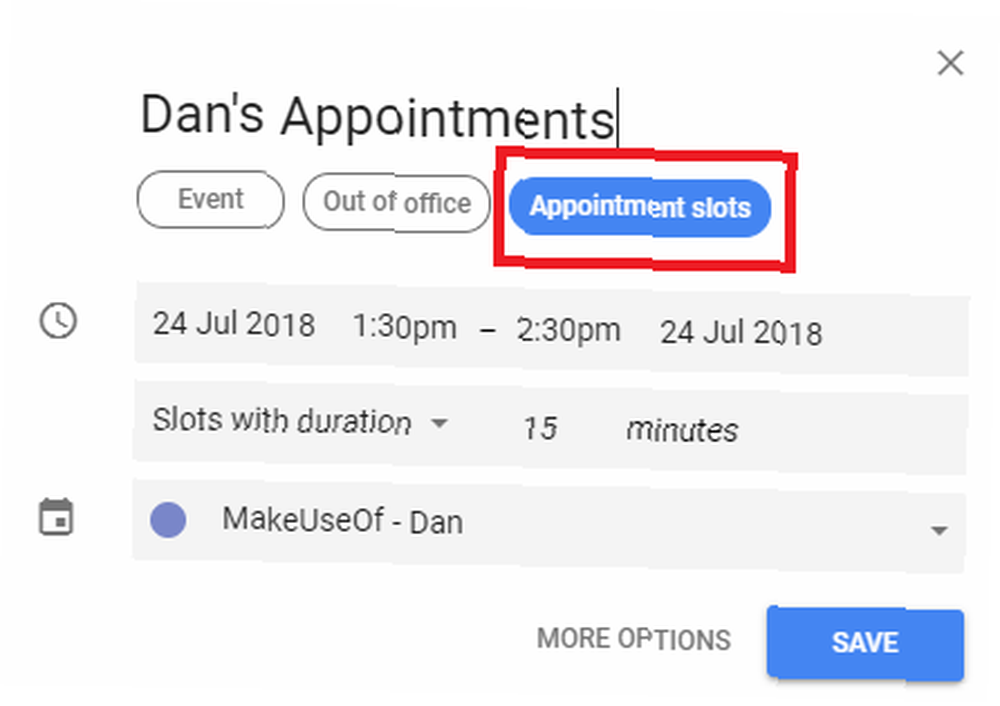
Jest to przydatne dla szefów, którzy chcą organizować polisę otwartych drzwi przez kilka godzin w tygodniu, lub lekarzy, weterynarzy i prawników, którzy mogą codziennie organizować swoje operacje i kliniki w wąskim oknie.
Oczywiście ta funkcja pomaga również zarządzać czasem. Nie zostaniesz odciągnięty na przypadkowe spotkanie poza miejscem.
Możesz ustawić termin spotkania, wybierając odpowiedni tag podczas tworzenia nowego wydarzenia.
6. Użyj szablonu protokołu spotkania
Jury wciąż nie ocenia, jak przydatne są spotkania. Wiele osób popiera pomysł, że ciągną się o wiele za długo. Twierdzą, że nic się nie zgadza i niszczą nawet najlepiej określone plany zarządzania czasem.
Inni uważają, że są istotną częścią zarządzania projektami; bez nich plany szybko popadłyby w chaos.
Prawda jest gdzieś pośrodku. Ale absolutnie jasne jest to, że aby mieć szansę na terminowe i produktywne spotkanie, musisz mieć notatki ze spotkania. Nakreślą zarys tego, o czym planujesz rozmawiać w danej sesji i będą służyć historycznym zapisem w przyszłych spotkaniach.
Istnieje kilka szablonów protokołów spotkań w Dokumentach Google. 12 najlepszych szablonów protokołów spotkań dla profesjonalistów. 12 najlepszych szablonów protokołów spotkań dla profesjonalistów. Protokół formatu spotkania zawiera najważniejsze informacje. Użyj jednego z tych szablonów protokołu spotkania, aby szybko zastosować format MOM. . Możesz dołączyć je do wydarzenia w Kalendarzu Google, klikając ikonę spinacza w rozwiniętym widoku spotkania. Protokoły będą wtedy dostępne dla wszystkich uczestników.
7. Uzyskaj dostęp do kalendarza innej osoby
Możliwość uzyskiwania dostępu do kalendarzy innych osób, udostępniania ich, aw niektórych przypadkach edytowania, jest istotną częścią życia pracownika biurowego.
Na przykład być może cały zespół musi edytować pojedynczy kalendarz dotyczący trwającego projektu, a może sekretarka musi być w stanie zarządzać dziennikiem szefa.
Dostęp do kalendarza innej osoby jest łatwy, pod warunkiem, że osoba, która jest właścicielem kalendarza, udostępniła go innym osobom. Jak udostępnić Kalendarz Google innym osobom. Jak udostępnić Kalendarz Google innym osobom. Aby udostępnić Kalendarz Google, możesz ustawić kalendarz jako publiczny, aby wszyscy mogli może to zobaczyć lub możesz udostępnić je konkretnej osobie lub osobom. .
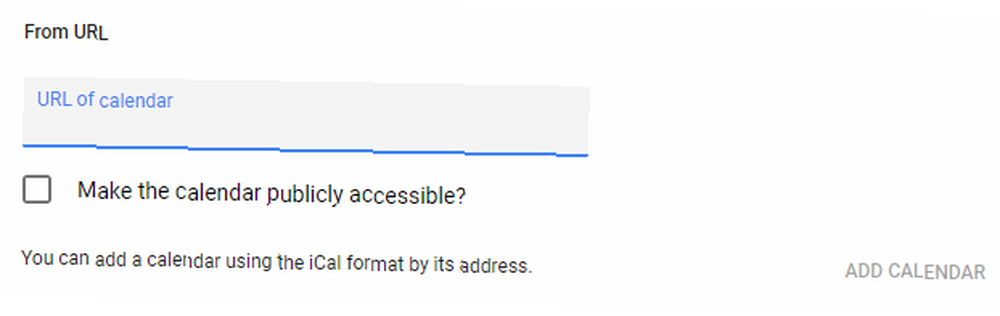
Aby dodać kalendarz, potrzebujesz adresu e-mail drugiej osoby lub unikalnego adresu URL kalendarza. Kalendarz pojawi się po lewej stronie pod “Inne kalendarze.”
- Aby dodać go za pomocą wiadomości e-mail, zlokalizuj listę kalendarzy w panelu po lewej stronie, wpisz adres e-mail w polu Dodaj kalendarz znajomego lub Dodaj kalendarz współpracownika pole, a następnie naciśnij Wchodzić.
- Jeśli chcesz dodać go za pomocą łącza ICAL, przejdź do Moje kalendarze, Kliknij Dodaj + ikona i wybierz Z adresu URL z menu.
Ulepsz zarządzanie czasem dzięki Kalendarzowi Google
Te siedem porad i wskazówek powinno pomóc pracownikom biurowym ulepszyć sposób, w jaki korzystają z Kalendarza Google na co dzień, a jednocześnie zapewnić sposób na kontrolę nad zarządzaniem czasem.
Jeśli chcesz dowiedzieć się więcej o tym, jak Kalendarz Google jest potężniejszy niż na pierwszy rzut oka, zapoznaj się z naszym artykułem na temat korzystania z Kalendarza Google jako dziennika osobistego Jak korzystać z Kalendarza Google jako dziennika osobistego Od dziś Jak korzystać z Kalendarza Google jako dziennik osobisty Od dziś Możesz używać Kalendarza Google jako dziennika, pamiętnika lub zwykłego narzędzia do śledzenia. Dzięki tym wskazówkom i sztuczkom kalendarza może być czymś więcej niż tylko planowaniem. i oznacz swoje samodoskonalenie według dat w kalendarzu.











